Para mantener a las personas cercanas entre sí, muchas plataformas en línea brindan medios de comunicación convenientes, como las videollamadas. Especialmente durante el COVID-19, las empresas están celebrando reuniones en línea para mantener sus negocios más que nunca. Tener una reunión en línea es importante porque se expresarán muchos mensajes importantes. Entonces, ¿cómo podemos asegurarnos de tener una reunión en línea exitosa? Aquí hay algunas guías que puede preparar y hacer antes y durante la reunión en línea.
Contenido
1. Encuentre una plataforma de reuniones en línea confiable
2. Familiarízate con la plataforma
3. Elija el momento adecuado para la reunión en línea
4. Verifique su red antes de la reunión
5. Invite a todos los que deberían estar incluidos en la sala de reuniones.
6. Prepare sus palabras antes que todos
7. Compórtese bien y use palabras decentes durante la reunión.
8. Firma electrónicamente los documentos con la ayuda de EasePDF
9. Envíe un correo electrónico de seguimiento a todos los participantes de la reunión.
1. Encuentre una plataforma de reuniones en línea confiable
Para tener una reunión en línea, al principio, debe utilizar una plataforma de reuniones en línea profesional y confiable antes que nada. Hay muchos confiables que puede utilizar para celebrar reuniones en línea, ya que las tecnologías se están desarrollando muy bien. Las plataformas como GoToMeeting , Webex , Zoom , Skype , etc. son populares hoy en día. Antes que nada, debes pensar en qué tipo de reuniones vas a realizar, ¿solo de audio? ¿Video conferencia? Por lo tanto, basarse en esto y elegir cualquiera de las plataformas de reuniones en línea puede ser una buena opción para mantener una reunión en línea con sus equipos y colegas.
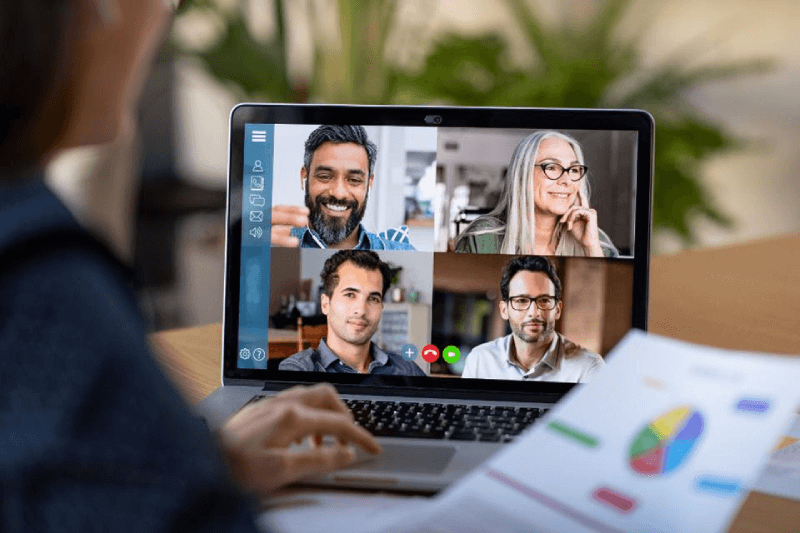
2. Familiarízate con la plataforma
La segunda cosa antes de celebrar una reunión en línea, debe familiarizarse con la plataforma y sus funciones integrales. Por ejemplo, ¿la plataforma proporciona algunas herramientas de colaboración para que usted y sus colegas puedan cooperar? ¿La plataforma proporciona la función de grabación para ayudar a capturar los puntos importantes durante las reuniones? ¿La plataforma permite a los usuarios cargar archivos para compartirlos durante una reunión? Estas son todas las cosas necesarias que debe saber sobre las plataformas de reuniones antes de tener una reunión.
3. Elija el momento adecuado para la reunión en línea
Elegir un momento apropiado para tener la reunión también es un factor importante porque esto puede asegurar que la reunión sea altamente eficiente. De lunes a viernes, el lunes puede ser el momento más apropiado porque todos se refrescan después de un relajante fin de semana. Además, por la mañana, la mente de las personas puede estar más clara. Por tanto, en base a estos factores, puedes considerar que el lunes por la mañana puede ser una muy buena opción para tener reuniones online. Pero también debe considerar más, por ejemplo, si todos pueden organizar su tiempo para unirse a las reuniones en ese período. Además, si sus asistentes son extranjeros, debe prestar más atención a la hora de la reunión porque puede haber una diferencia horaria.
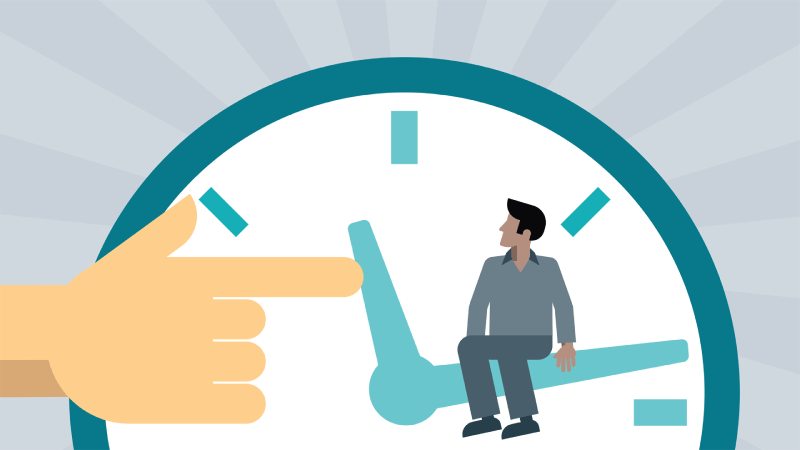
4. Verifique su red antes de la reunión
Ahora, cuando obtenga la hora exacta de la reunión en línea, debe probar su red antes de que comience la reunión, porque solo con una buena red, la reunión puede continuar con fluidez. De lo contrario, el video se atascaría durante la reunión y es posible que no pueda capturar parte de la información principal compartida por otros durante la reunión.
5. Invite a todos los que deberían estar incluidos en la sala de reuniones.
Luego, debe asegurarse de obtener el ID de la sala de reuniones y estar listo para unirse antes de que comience la reunión. Si es usted quien organiza la reunión en línea, asegúrese también de haber enviado un mensaje de notificación a todos los que deberían estar incluidos en la sala de reuniones. Además, en la sala de reuniones, debe verificar si todas las personas están incluidas allí antes de que comience la reunión.
6. Prepare sus palabras antes que todos
Una reunión en línea tiene un tiempo muy limitado, por lo que antes de que se lleve a cabo, debe prepararse para lo que va a compartir durante la reunión. Si va a mostrar algunos datos comerciales, debe recopilarlos con anticipación y analizarlos para mostrar los puntos precisos e importantes a su jefe y colegas. Además, puede prepararse para un informe y compartirlo con otros para permitirles tener un diseño mucho más claro de lo que va a compartir.
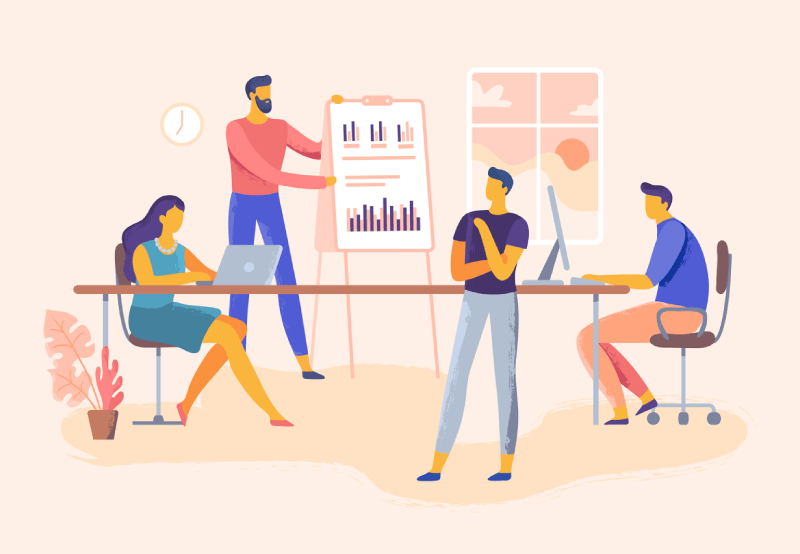
7. Compórtese bien y use palabras decentes durante la reunión.
Ahora, cuando tenga la reunión, asegúrese de tener un comportamiento decente durante la reunión en línea. Por ejemplo, tu ropa y las palabras que vas a usar. Por favor, asegúrese de que sean decentes. También puede usar una presentación de diapositivas para resaltar los puntos durante la reunión y nunca lea la información directamente. Cuando haya terminado de compartir todo lo que desea hablar, puede dejar un tiempo de preguntas y respuestas para que otros participantes de la reunión hagan preguntas. Finalmente, use algunas palabras de conclusión para terminar la reunión.
8. Firma electrónicamente los documentos con la ayuda de EasePDF
Si tiene una reunión en línea con su jefe, algunos de sus clientes, a veces, es necesario firmar contratos o documentos. En este caso, agregar una firma electrónica a través de la plataforma en línea puede ser útil para completar esta tarea. Después de recibir el documento original en formato PDF (ya que este es el formato de documento más utilizado para presentar contenido oficial), puede ir a una plataforma en línea como EasePDF para agregar un signo electrónico al documento fácilmente. Aquí está el tutorial.
Paso 1. Abra EasePDF, luego vaya a "Todas las herramientas PDF" para encontrar la herramienta " Firmar PDF " en la lista del menú.

Paso 2. Agregue el documento que desea firmar en línea a EasePDF presionando el botón "Agregar archivo" en el medio.
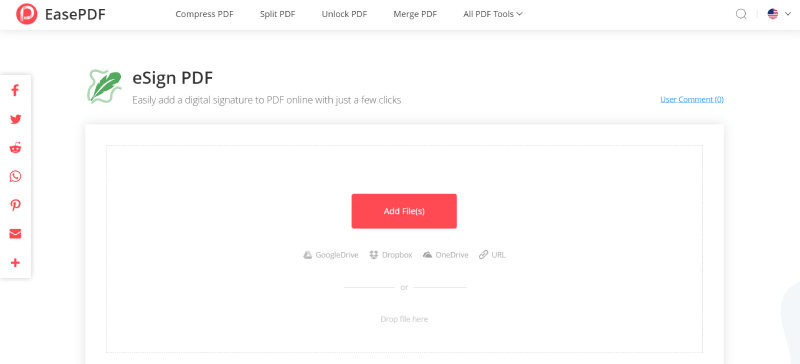
Paso 3. Luego se le permite agregar una firma de texto o una firma de imagen según sus propias necesidades. Cuando lo haya agregado y editado bien, presione directamente el botón "Guardar PDF" a un lado.
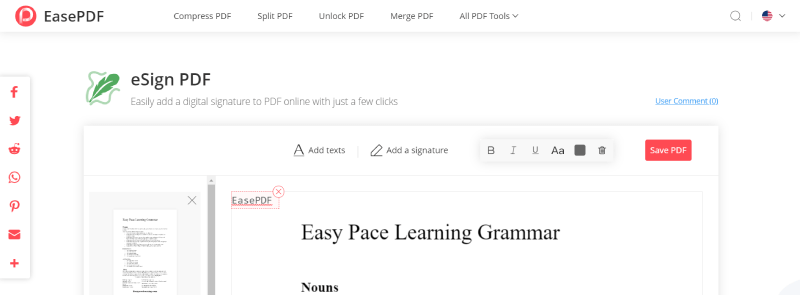
Paso 4. Cuando el documento PDF firmado esté listo para descargar, simplemente presione el botón "Descargar" y el documento se guardará inmediatamente.
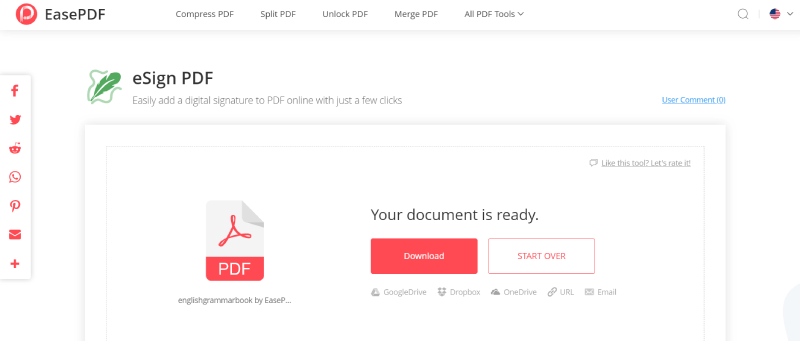
9. Envíe un correo electrónico de seguimiento a todos los participantes de la reunión.
Cuando finaliza la reunión en línea, debe enviar un correo electrónico de seguimiento a todos los participantes que asistieron a la reunión en línea. Debe incluir los puntos importantes y precisos compartidos durante la reunión. Además, palabras de conclusión sobre la información. Por último, también puede adjuntar una grabación o transcripción en un documento PDF bien presentado de la reunión. Para evitar que el documento PDF sea demasiado grande, puede optar por comprimir el archivo PDF con EasePDF antes de enviarlo por correo electrónico.
Aquí está el tutorial simple para que lo consulte:
Paso 1. Navegue a EasePDF y seleccione la herramienta Comprimir PDF en el menú de navegación superior.
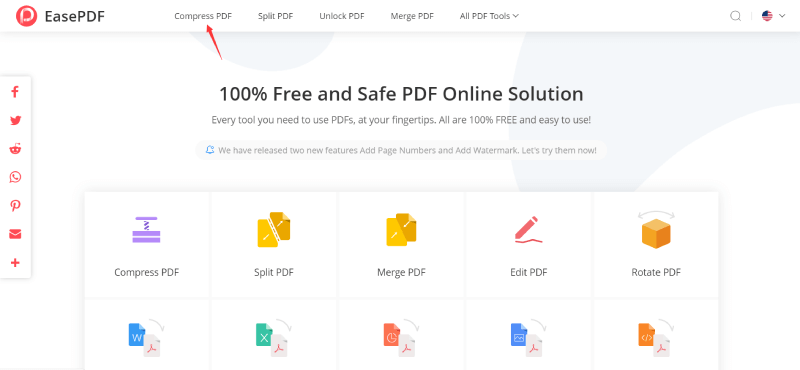
Paso 2. Agregue el documento de la reunión que desea comprimir con EasePDF el botón "Agregar archivo".
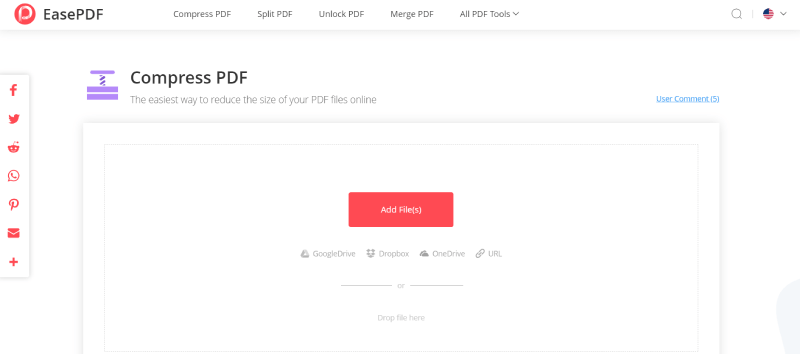
Paso 3. Cuando se agrega el documento PDF, seleccione el nivel de compresión que desea comprimir el PDF, incluidos "Extremo", "Recomendado" y "Alto". Después de seleccionar uno, simplemente haga clic en "Comprimir PDF" para comenzar a comprimir el archivo.
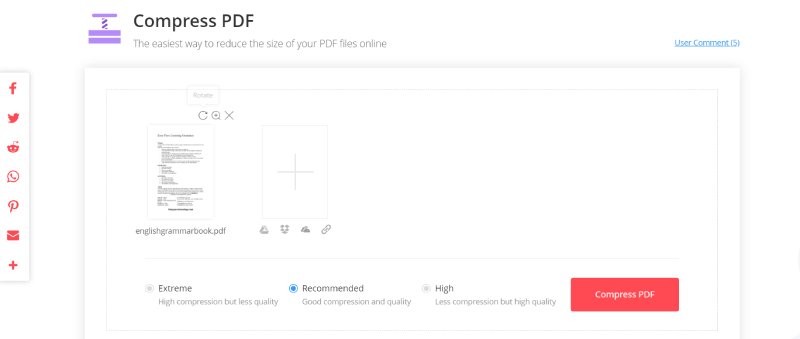
Paso 4. Finalmente, cuando termine la compresión, presione directamente el ícono "Descargar" provisto, y el PDF comprimido se puede guardar en su dispositivo. Ahora puede enviarlos a los participantes de la reunión por correo electrónico.
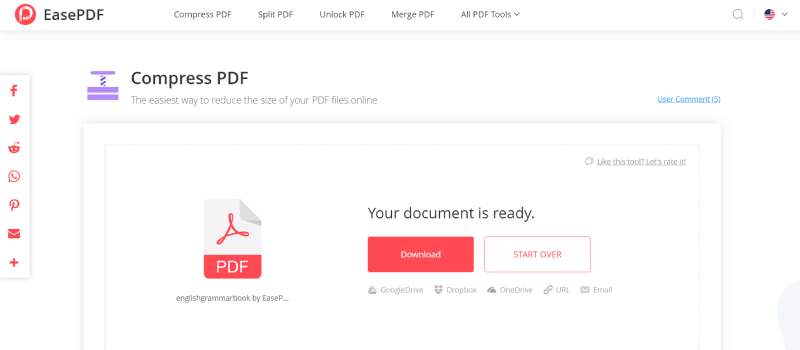
Entonces, una reunión en línea se lleva a cabo con éxito.
Resumen
Cuando haya realizado todos los trabajos antes de las reuniones para la preparación, y también preste atención a su comportamiento durante y después de las reuniones, seguramente tendrá una reunión en línea con éxito. Estas son algunas cosas importantes que puede verificar cuando tenga reuniones en línea. Te serán de gran ayuda.
¿Te resultó útil este artículo ¡Gracias por tus comentarios!
SÍ O NO























